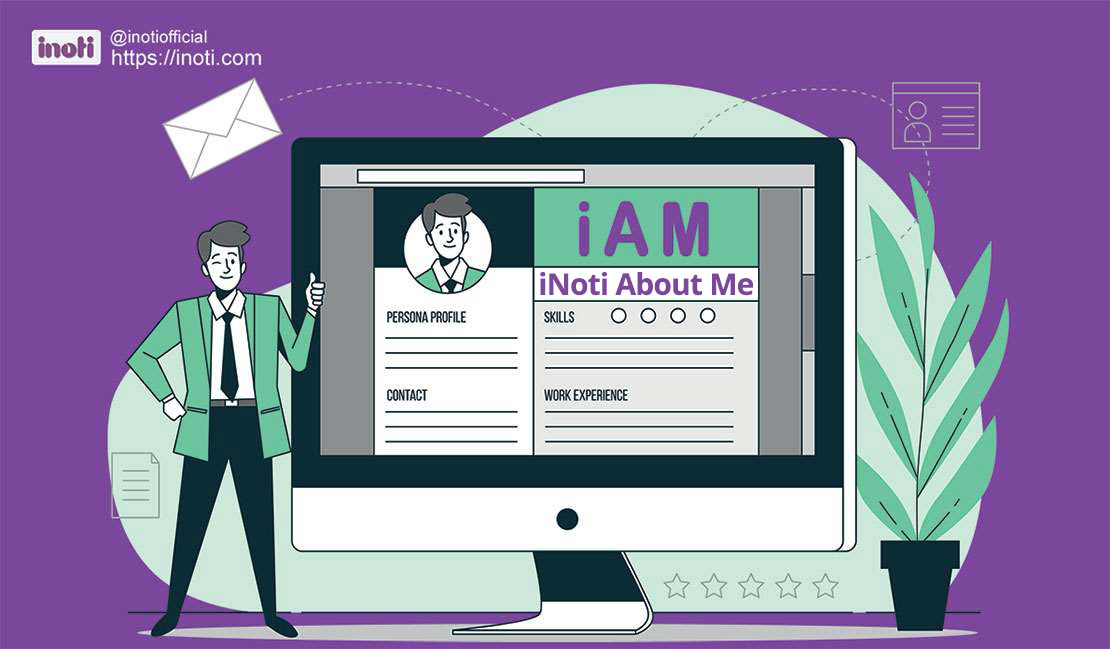فهرست مطالب
برای مطالعه مطالب هر سر فصل، کافیست از لیست زیر، بر روی تیتر مورد نظر کلیک نمایید.
اگر برای اولین بار است که وارد میزکار سرویس iAM میشوید، قطعا هیچ رزومه ای ایجاد نکرده اید و این بخش را خالی مشاهده خواهید کرد.
شما قادر خواهید بود به تعداد رزومههایی که در سامانهی آی نوتی خریداری کردهاید، در این بخش رزومه ایجاد و آنها را منتشر کنید.
برای این کار نیاز است مطابق تصویر بر روی بخش "ایجاد رزومهی جدید" کلیک نمایید.یادتان باشد که شما میتوانید پنج رزومه تستی اضافه نمایید.
برای این کار نیاز است مطابق تصویر بر روی بخش "ایجاد رزومهی جدید" کلیک نمایید.یادتان باشد که شما میتوانید پنج رزومه تستی اضافه نمایید.
پس از کلیک بر روی این گزینه، یک رزومهی تکمیل شده با اطلاعات پیشفرض نمونه به شما نمایش داده خواهد شد که شما قادر خواهید بود این اطلاعات را حذف نمایید و خودتان آنها را به سلیقهی خودتان تکمیل نمایید و یا آنکه اطلاعات پیشفرض را بر اساس اطلاعات خودتان ویرایش نمایید.
ما در این آموزش اطلاعات پیشفرض را حذف کرده و خودمان شروع به تکمیل اطلاعات یک رزومه خواهیم کرد.
ما در این آموزش اطلاعات پیشفرض را حذف کرده و خودمان شروع به تکمیل اطلاعات یک رزومه خواهیم کرد.
تنظیمات رزومه
خب بهتر است قبل از هر کاری اطلاعات مرتبط به بهینه سازی رزومه (سئو) را تکمیل کنیم. برای این کار دو راهکار داریم:
یا از بخش ویرایشگر رزومه،مطابق عکس زیر، بر روی دکمهی "تنظیمات رزومه" کلیک کنید.
یا از بخش ویرایشگر رزومه،مطابق عکس زیر، بر روی دکمهی "تنظیمات رزومه" کلیک کنید.
یا در میزکار مطابق تصویر زیر، بر روی دکمهی " انتشار " مورد نظر کلیک نمایید.
پنجرهی باز شده، 2 زبانه دارد
- تنظیمات پایه
- تنظیمات SEO
تنظیمات پایه
در این بخش شما میبایست تنظیمات پایه رزومه خود را از جمله لینک رزومه به رزومهی دیگر برای ایجاد رزومه دو زبانه و ... را انجام دهید.
- عنوان:
عبارتی که در این بخش وارد میکنید، هیچ تاثیری بر روی سئو وب صفحه شما ندارد، فقط در صفحهی میزکار سرویس iAM، رزومههای شما را از یکدیگر تفکیک خواهد کرد.
- زبان:
از منوی بازشوندهی این بخش، زبانی که این رزومه را با آن تکمیل میکنید را انتخاب نمایید. اگر این رزومه نسخهی فارسی رزومه شما است، زبان را بر روی "فارسی" قرار دهید.
- رزومه زبان دوم
چنانچه شما بخواهید رزومهی خود را چند زبانه کنید، نیاز است به تعداد زبان های مد نظر، برای مثال (انگلیسی - فرانسوی - عربی و ...) ، iAM خریداری کنید و آنها را با زبان مد نظر تکمیل کنید.
پس از این کار نیاز است تمامی زبان های رزومه را به یکدیگر لینک کنید.
از این رو برای مثال به "بخش تنظیمات پایه" رزومه فارسی مراجعه کنید و از این بخش، رزومه هایی که میخواهید برای زبان های دیگر، به این رزومه لینک شود را انتخاب نمایید.
همانطور که در تصویر زیر مشاهده میکنید، ما این رزومه را به زبان فارسی تکیمل کردهایم و میخواهیم مخاطب به رزومه های زبان های انگلیسی، عربی و فرانسوی لینک شود.
پس از این کار نیاز است تمامی زبان های رزومه را به یکدیگر لینک کنید.
از این رو برای مثال به "بخش تنظیمات پایه" رزومه فارسی مراجعه کنید و از این بخش، رزومه هایی که میخواهید برای زبان های دیگر، به این رزومه لینک شود را انتخاب نمایید.
همانطور که در تصویر زیر مشاهده میکنید، ما این رزومه را به زبان فارسی تکیمل کردهایم و میخواهیم مخاطب به رزومه های زبان های انگلیسی، عربی و فرانسوی لینک شود.
- لینک به دیگر رزومههای شما:
اگر شما چند روزمهی دیگر برای سایر تخصص هایی که دارید تهیه کردهاید، میتوانید آنها را در این بخش علامت دار نمایید تا در رزومهی شما، مخاطب بتواند آنها را در بخش منو مشاهده کند.
برای مثال شما یک رزومه در زمینهی فعالیتهای فروش و بازاریابی خود تکمیل کردهاید و یک رزومه در زمینهی فعالیتهای هنری خود و یک رزومه برای کسب و کارتان.
در این بخش میتوانید رزومهی فعالیت های هنری و رزومهی کسب و کار خود را به رزومهی اصلی لینک کنید تا آنها هم به مخاطبان شما نمایش داده شود.
برای مثال شما یک رزومه در زمینهی فعالیتهای فروش و بازاریابی خود تکمیل کردهاید و یک رزومه در زمینهی فعالیتهای هنری خود و یک رزومه برای کسب و کارتان.
در این بخش میتوانید رزومهی فعالیت های هنری و رزومهی کسب و کار خود را به رزومهی اصلی لینک کنید تا آنها هم به مخاطبان شما نمایش داده شود.
- آدرس رزومه:
هر عبارتی که در این بخش نمایش داده شود، ادامهی آدرس زیر قرار خواهد گرفت و پس از انتشار رزومه امکان تغییر آن وجود نخواهد داشت.
بنابراین در انتخاب این عبارت بسیار دقت کنید.

https://inoti.com/iam/....
سعی کنید عبارتی که در این کادر وارد میکنید، حاوی کلمه کلیدی کانونی شما باشد زیرا در ایندکس شدن و نمایش صفحهی رزومه شما در نتایج گوگل بسیار تاثیر خواهد داشت.بنابراین در انتخاب این عبارت بسیار دقت کنید.
تنظیمات SEO
فیلدهای این بخش میبایست با شرایطی که در این راهنما درج شده است تکمیل گردد. حتما دقت نمایید برای بهینه سازی صفحهی رزومهی خود، موارد گفته شده را رعایت کنید.
- نام:
عبارتی که در این بخش وارد میکنید، در ادامهی آدرس رزومه ساز (اسلاگ) ، برای اختصاصی کردن لینک رزومه شما ، درج خواهد شد. بنابراین اگر رزومه را برای خودتان و یا کسب و کارتان ایجاد کردهاید، میتوانید کلمه کلیدی کانونی مد نظرتان مثلا نام خودتان و یا نام کسب و کارتان را در این کادر وارد کنید.
- کلمهی کلیدی:
کلمات کلیدی ای که در این کادر وارد میکنید، در هیچ جای رزومهی شما دیده نمیشود. اما تاثیر مثبتی از نظر بهینه سازی سایت بر روی رزومهی شما خواهد داشت.
در این کادر میبایست کلمات کلیدی مرتبط به رزومهی خود را وارد کنید. بهتر است کلمه کلیدی کانونی اول از همه وارد گردد. کلمات مشابه، مترادف و یا کلمات متضادی که حدس میزند کاربران ممکن است آن ها را در گوگل جستجو نمایند، در این بخش وارد نمایید و کلمات را با کاراکتر ویرگول از یکدیگر جدا کنید.
برای مثال اگر نام خود را به عنوان کلمه کلیدی کانونی در نظر گرفتهاید، آن را در ابتدا وارد کنید، سپس کلماتی که مخاطب را به رزومهی شما ارجاع میدهد و مرتبط به شما است را وارد کنید. برای مثال همانند تصویر زیر، تخصص خود را وارد کنید، سمت کاری خود را وارد کنید و ...
نکته: (مجموع کاراکتر های وارد شده در این کادر نباید کمتر از 20 و بیشتر از 200 باشد.)
در این کادر میبایست کلمات کلیدی مرتبط به رزومهی خود را وارد کنید. بهتر است کلمه کلیدی کانونی اول از همه وارد گردد. کلمات مشابه، مترادف و یا کلمات متضادی که حدس میزند کاربران ممکن است آن ها را در گوگل جستجو نمایند، در این بخش وارد نمایید و کلمات را با کاراکتر ویرگول از یکدیگر جدا کنید.
برای مثال اگر نام خود را به عنوان کلمه کلیدی کانونی در نظر گرفتهاید، آن را در ابتدا وارد کنید، سپس کلماتی که مخاطب را به رزومهی شما ارجاع میدهد و مرتبط به شما است را وارد کنید. برای مثال همانند تصویر زیر، تخصص خود را وارد کنید، سمت کاری خود را وارد کنید و ...
نکته: (مجموع کاراکتر های وارد شده در این کادر نباید کمتر از 20 و بیشتر از 200 باشد.)
- توضیحات صفحه:
توضیحات صفحه همان Meta Description است که برای موتور جستجو گر گوگل بسیار اهمیت دارد. عبارتی که در این بخش مینویسید، در نتایج جستجوی گوگل به مخاطبان نمایش داده میشود.
نکته: حتما یک متن کوتاه به صورت جمله در این بخش برای توضیح رزومهی خود وارد نمایید و از قراردادن کلمات کلیدی در این بخش بپرهیزید.
نکته: حتما همانند تصویر، حداقل یک بار و حداکثر دو بار از کلمه کلیدی کانونی در این متن استفاده کنید.
نکته: حتما یک متن کوتاه به صورت جمله در این بخش برای توضیح رزومهی خود وارد نمایید و از قراردادن کلمات کلیدی در این بخش بپرهیزید.
نکته: حتما همانند تصویر، حداقل یک بار و حداکثر دو بار از کلمه کلیدی کانونی در این متن استفاده کنید.
- دکمهی ذخیره:
در نهایت برای اعمال تمامی تغییرات، بر روی دکمهی ذخیره کلیک نمایید.
دکمهی بروزرسانی:
هر تغییری که بر روی رزومهی خود انجام دادید؛ برای مثال تغییراتی که در تنظیمات پایه و یا سئو انجام دادهاید و یا بخش ها و اطلاعات رزومه را کم یا زیاد کردید، حتما برای ثبت نهایی تغییرات و نمایش آن به مخاطبین، میبایست بر روی دکمهی بروزرسانی کلیک نمایید
دکمهی توقف انتشار: در صورتی که پس از تکمیل تمامی قسمت های رزومه، آنرا منتشر کردهاید و دیگر نمیخواهید در نتایج گوگل به مخاطبین نمایش داده شود، می بایست با زدن این دکمه، رزومه را از حالت انتشار خارج نمایید.
دکمهی توقف انتشار: در صورتی که پس از تکمیل تمامی قسمت های رزومه، آنرا منتشر کردهاید و دیگر نمیخواهید در نتایج گوگل به مخاطبین نمایش داده شود، می بایست با زدن این دکمه، رزومه را از حالت انتشار خارج نمایید.
منتشر نکردهاید، دکمه ای به نام انتشار را در این بخش مشاهده خواهید کرد.
پس از تکمیل تمامی اطلاعات رزومه، میبایست مجددا به این پنجره (تنظیمات رزومه) مراجعه نمایید و بر روی دکمهی انتشار کلیک کنید.